Solucionar error de dispositivo no migrado en Windows 10
Publicado: 2021-10-13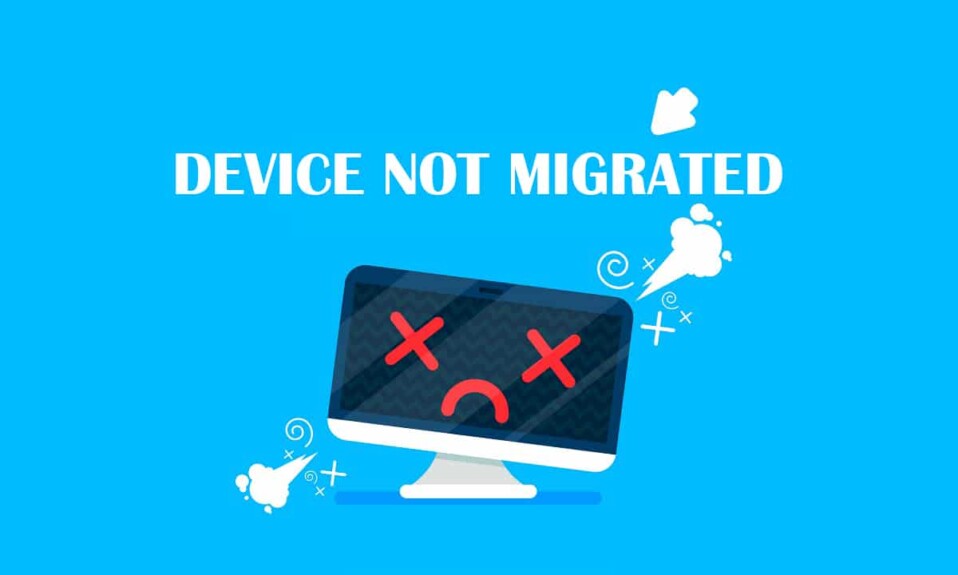
La actualización de Windows lo ayuda a solucionar todos los problemas técnicos menores en el sistema y se actualiza a la última versión. Sin embargo, después de una actualización, es posible que tenga problemas como pantalla azul de la muerte, pantalla amarilla, pérdida de datos, problemas con el menú Inicio, retraso y congelación, dispositivo de audio no migrado, problemas con los controladores, etc. Hoy, abordaremos el problema de el dispositivo no migró error en PC con Windows 10. Entonces, ¡sigue leyendo!
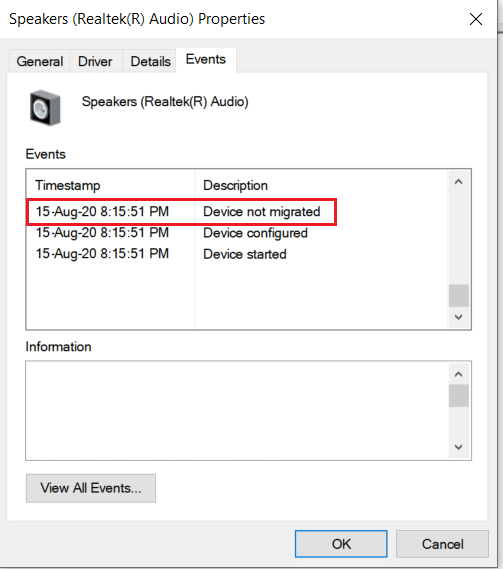
Contenido
- Cómo reparar el error de dispositivo no migrado en Windows 10
- ¿Qué significa dispositivo no migrado?
- Cómo verificar qué dispositivo no se migró con éxito
- ¿Por qué se produce el error Dispositivo de audio no migrado?
- Método 1: conecte el dispositivo USB a otro puerto
- Método 2: Ejecutar escaneo SFC
- Método 3: actualizar los controladores del conjunto de chips
- Método 4: reinstalar los controladores
- Método 5: Actualizar Windows
- Método 6: Actualizar BIOS
- Método 7: Restablecer BIOS
- Método 8: realizar la restauración del sistema
Cómo reparar el error de dispositivo no migrado en Windows 10
¿Qué significa dispositivo no migrado?
Cada vez que actualiza su Windows, todos los controladores del sistema migran de la versión anterior a la más nueva para garantizar el correcto funcionamiento de la computadora. Sin embargo, algunos problemas de incompatibilidad y archivos corruptos en su sistema pueden hacer que los controladores fallen durante la migración, lo que genera los siguientes mensajes de error:
- El dispositivo USBSTOR\Disk&Ven_WD&Prod_\202020202020202020202020202020&0 no se migró debido a una coincidencia parcial o ambigua.
- ID de instancia del último dispositivo: USBSTOR\Disk&Ven_Vodafone&Prod_Storage_(Huawei)&Rev_2.31\7&348d87e5&0
- GUID de clase: {4d36e967-e325-11ce-bfc1-08002be10318}
- Ruta de ubicación:
- Rango de migración: 0xF000FC000000F130
- Presente: falso
- Estado: 0xC0000719
Este problema puede ocurrir con su disco duro, monitor, dispositivo USB, micrófono u otros dispositivos. Por lo tanto, debe identificar qué dispositivo ha activado dicho error para solucionarlo.
Cómo verificar qué dispositivo no se migró con éxito
Desafortunadamente, a diferencia de otros problemas, este error no se puede determinar directamente desde el Visor de eventos . En su lugar, debe verificar el mensaje de error manualmente implementando los pasos dados.
1. Presione la tecla de Windows y escriba Administrador de dispositivos en la barra de búsqueda. Luego, presiona Enter para iniciarlo.
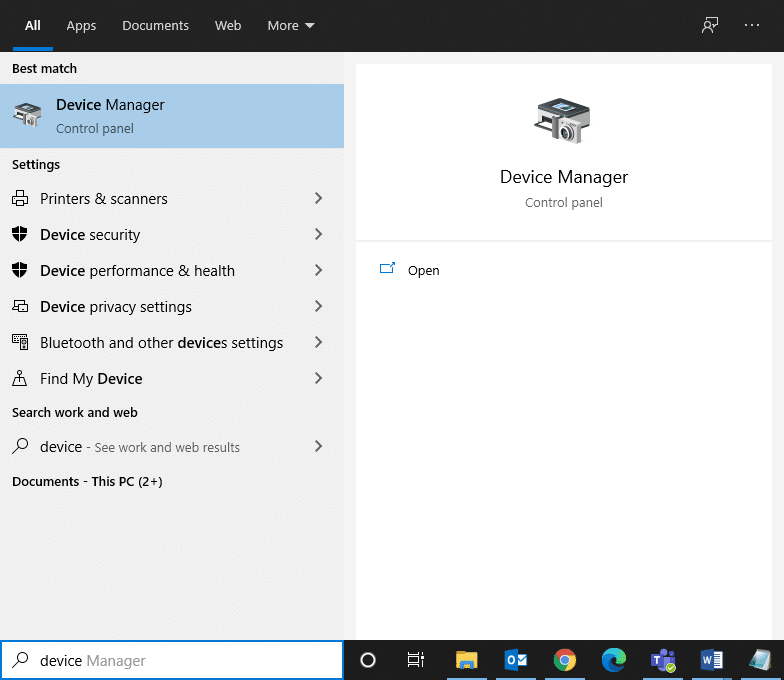
2. Haga doble clic en la sección del controlador en la que encontró este problema. Aquí, estamos buscando unidades de disco .
3. Ahora, haga clic derecho en el controlador del dispositivo y seleccione Propiedades como se muestra.
4. En la ventana Propiedades del dispositivo , cambie a la pestaña Eventos . El mensaje de error Dispositivo no migrado se mostrará aquí, como se muestra resaltado.
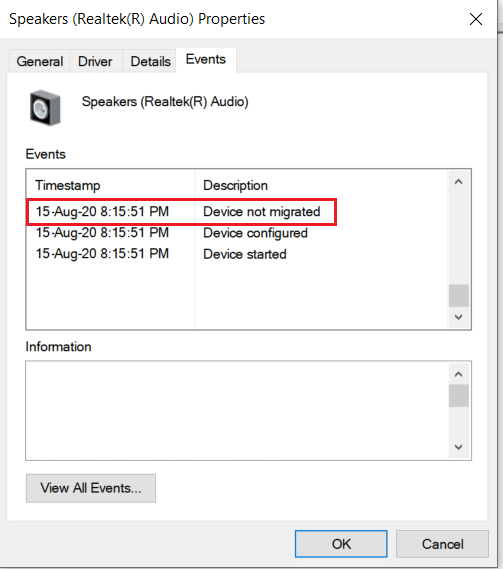
Deberá repetir el mismo proceso para cada controlador, manualmente, para determinar la causa de este error.
¿Por qué se produce el error Dispositivo de audio no migrado?
Aquí hay algunas razones importantes que causan este problema en su sistema:
- Dos sistemas operativos en una sola computadora : si ha instalado dos sistemas operativos diferentes en su sistema, es más probable que experimente dicho error.
- Sistema operativo Windows obsoleto : cuando hay una actualización pendiente o si su sistema operativo tiene errores, es posible que se encuentre con un error de dispositivo no migrado.
- Archivos de sistema corruptos: muchos usuarios de Windows enfrentan problemas en su sistema cuando tienen archivos de sistema corruptos o faltantes. En tales casos, repare estos archivos para solucionar el problema.
- Controladores desactualizados : si los controladores de su sistema son incompatibles o están desactualizados con los archivos del sistema, se encontrará con dicho error.
- Dispositivos periféricos incompatibles: es posible que el nuevo dispositivo externo o periférico no sea compatible con su sistema, lo que provoca que el dispositivo USB o de audio no migre el problema.
- Problemas con aplicaciones de terceros: si utiliza herramientas de terceros (no recomendadas) para actualizar sus controladores, algunas fallas en el proceso también pueden causar el problema discutido.
Se ha compilado y organizado una lista de métodos para reparar el error de dispositivo no migrado, de acuerdo con la conveniencia del usuario. Por lo tanto, implemente estos uno por uno hasta que encuentre una solución para su computadora de escritorio/portátil con Windows 10.
Método 1: conecte el dispositivo USB a otro puerto
A veces, una falla en el puerto USB puede desencadenar el problema del dispositivo no migrado. La forma más fácil de solucionar este problema es:
1. O bien, conecte un dispositivo USB diferente al mismo puerto.
2. O bien, conecte el dispositivo a un puerto diferente .

Método 2: Ejecutar escaneo SFC
Los usuarios de Windows 10 pueden escanear y reparar automáticamente sus archivos de sistema ejecutando System File Checker. Es una herramienta integrada que permite al usuario eliminar archivos y solucionar problemas como el error de dispositivo no migrado.
Nota: Arrancaremos el sistema en modo seguro antes de iniciar el análisis para obtener mejores resultados.
1. Presione la tecla de Windows + las teclas R juntas para iniciar el cuadro de diálogo Ejecutar .
2. Luego, escriba msconfig y presione Entrar para abrir la ventana Configuración del sistema .
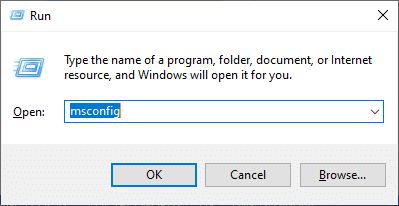
3. Aquí, cambie a la pestaña Arranque .
4. Marque la casilla Arranque seguro en Opciones de arranque y haga clic en Aceptar , como se muestra.
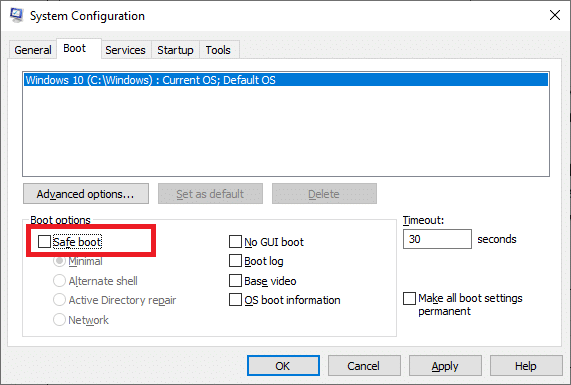
5. Confirme su elección y haga clic en Reiniciar. Su sistema se iniciará en modo seguro.
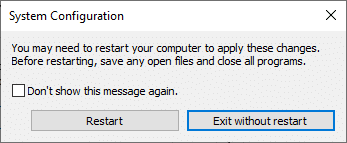
6. Busque y luego ejecute el símbolo del sistema como administrador a través de la barra de búsqueda, como se muestra.
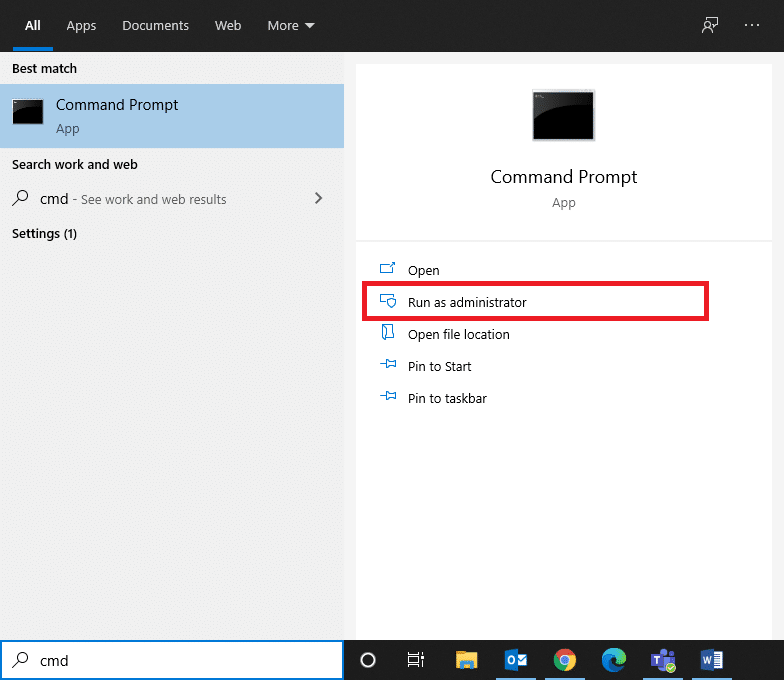
7. Escribe sfc /scannow y presiona Enter .
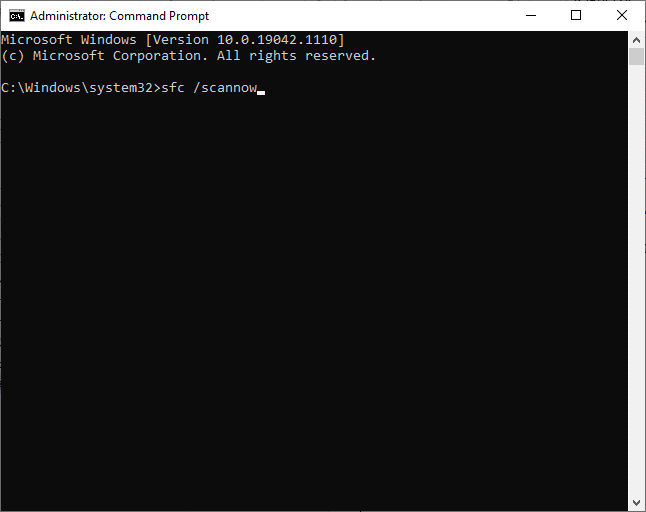
8. Espere la declaración de Verificación 100 % completada y, una vez hecho esto, reinicie su sistema.
Lea también: Cómo reparar archivos de sistema corruptos en Windows 10
Método 3: actualizar los controladores del conjunto de chips
Un controlador de conjunto de chips es un controlador desarrollado para ayudar al sistema operativo a funcionar bien con la placa base. La placa base es como un centro donde todos los dispositivos están interconectados para realizar sus funciones individuales y colectivas. Por lo tanto, los controladores del conjunto de chips retienen instrucciones de software que facilitan el proceso de comunicación entre la placa base y varios otros subsistemas pequeños. Para solucionar el problema del dispositivo de audio no migrado en su sistema, intente actualizar los controladores del conjunto de chips a la última versión, de la siguiente manera:
1. Busque e inicie el Administrador de dispositivos desde la barra de búsqueda de Windows , como se muestra.
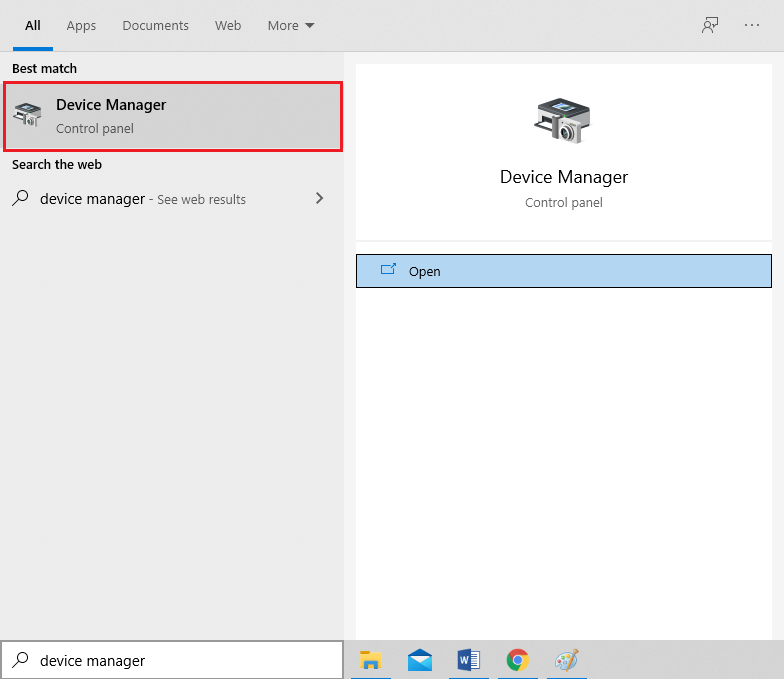
2. Haga doble clic en Dispositivos del sistema para expandirlo.
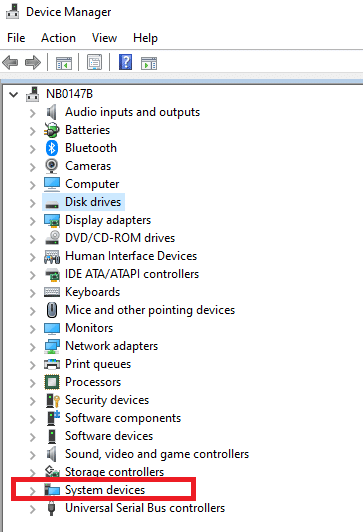
3. Ahora, haga clic derecho en cualquier controlador de chipset (por ejemplo, dispositivo de chipset de Microsoft o Intel) y haga clic en Actualizar controlador , como se muestra.
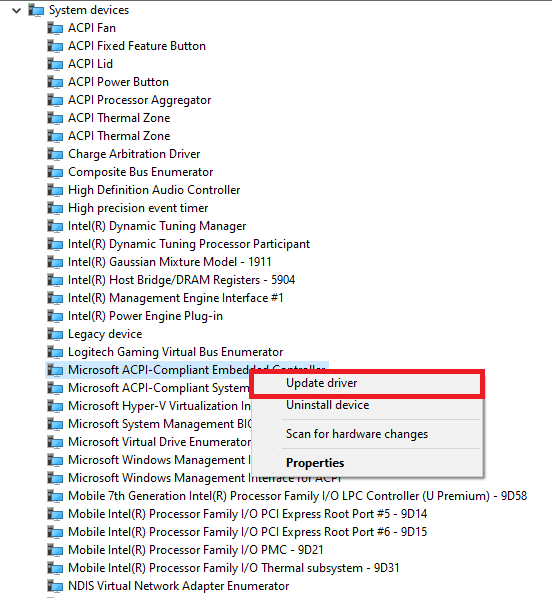
4. Ahora, haga clic en Buscar controladores automáticamente para instalar automáticamente el controlador más reciente.
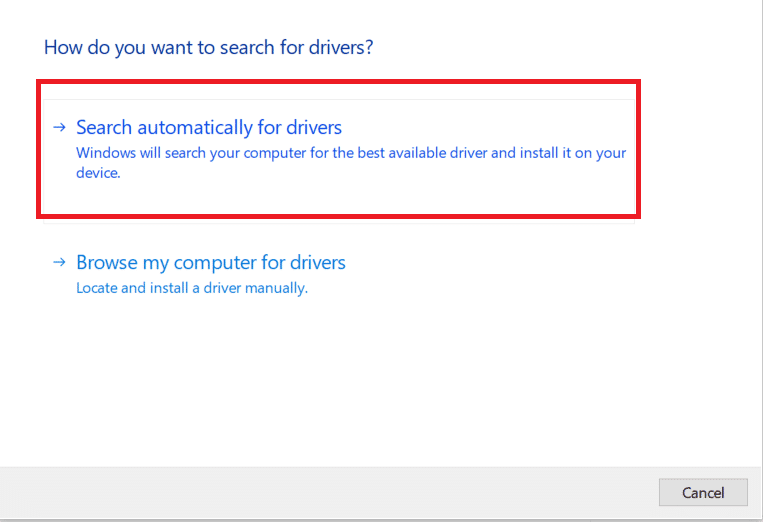

5. Windows buscará actualizaciones de controladores y las instalará automáticamente. Una vez finalizada la instalación, haga clic en Cerrar para salir de la ventana.
6. Reinicie la computadora y verifique si ha solucionado el error de dispositivo no migrado en su PC con Windows 10.
Lea también: Cómo actualizar los controladores de dispositivos en Windows 10
Método 4: reinstalar los controladores
Si tiene un problema de que el dispositivo no migró o, en particular, el dispositivo de audio no migró en Windows 10, entonces puede solucionar este problema reinstalando los controladores también:
1. Inicie el Administrador de dispositivos como antes.
2. Haga doble clic en Controladores de sonido, video y juegos para expandirlo.
3. Haga clic con el botón derecho en el controlador de audio (por ejemplo, Intel Display Audio o Realtek High Definition Audio) y seleccione Desinstalar dispositivo , como se muestra.
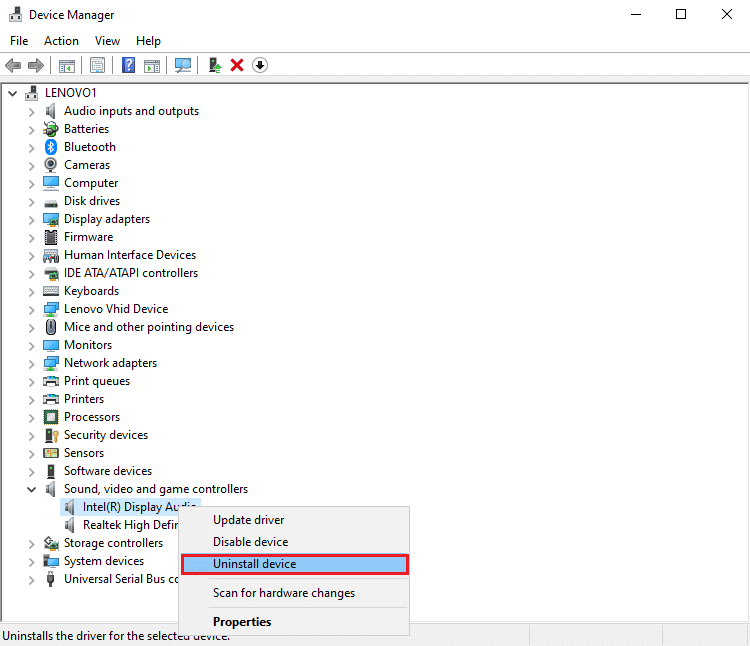
4. Ahora, visite el sitio web del fabricante y descargue la última versión de los controladores.
5. Luego, siga las instrucciones en pantalla para instalar el controlador.
Nota : Al instalar un nuevo controlador en su dispositivo, su sistema puede reiniciarse varias veces.
6. Repita los mismos pasos para otros controladores defectuosos en su sistema también. El problema ya debería estar resuelto.
Consejo profesional: pocos usuarios sugirieron que la instalación de controladores en el modo de compatibilidad lo ayudará a corregir el error de dispositivo no migrado.
Método 5: Actualizar Windows
Si no obtuvo una solución con los métodos anteriores, la instalación de nuevas actualizaciones podría ayudar.
1. Presione las teclas Windows + I juntas para abrir Configuración en su sistema.
2. Ahora, seleccione Actualización y seguridad .
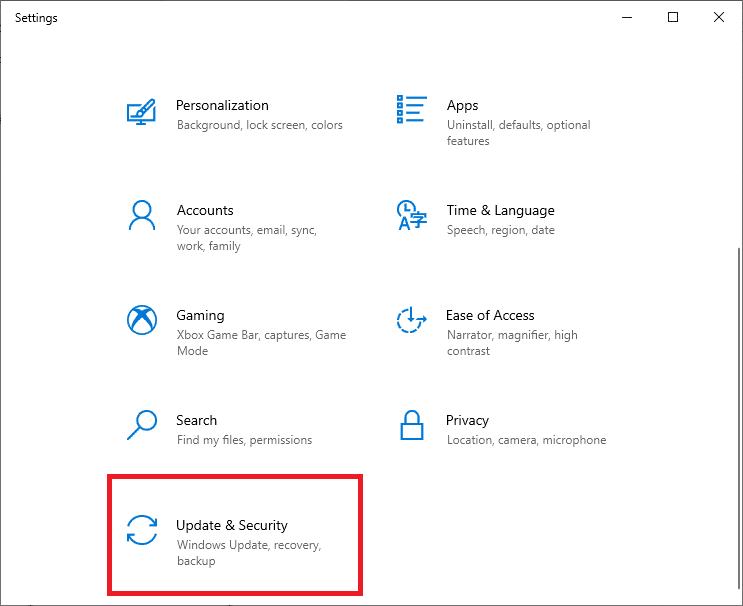
3. Ahora, seleccione Buscar actualizaciones en el panel derecho.
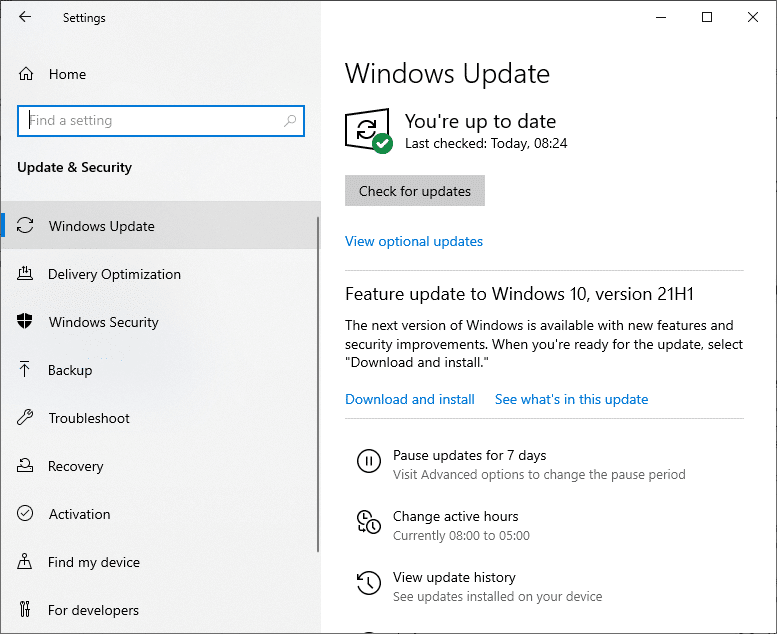
4A. Siga las instrucciones en pantalla para descargar e instalar la última actualización, si está disponible.
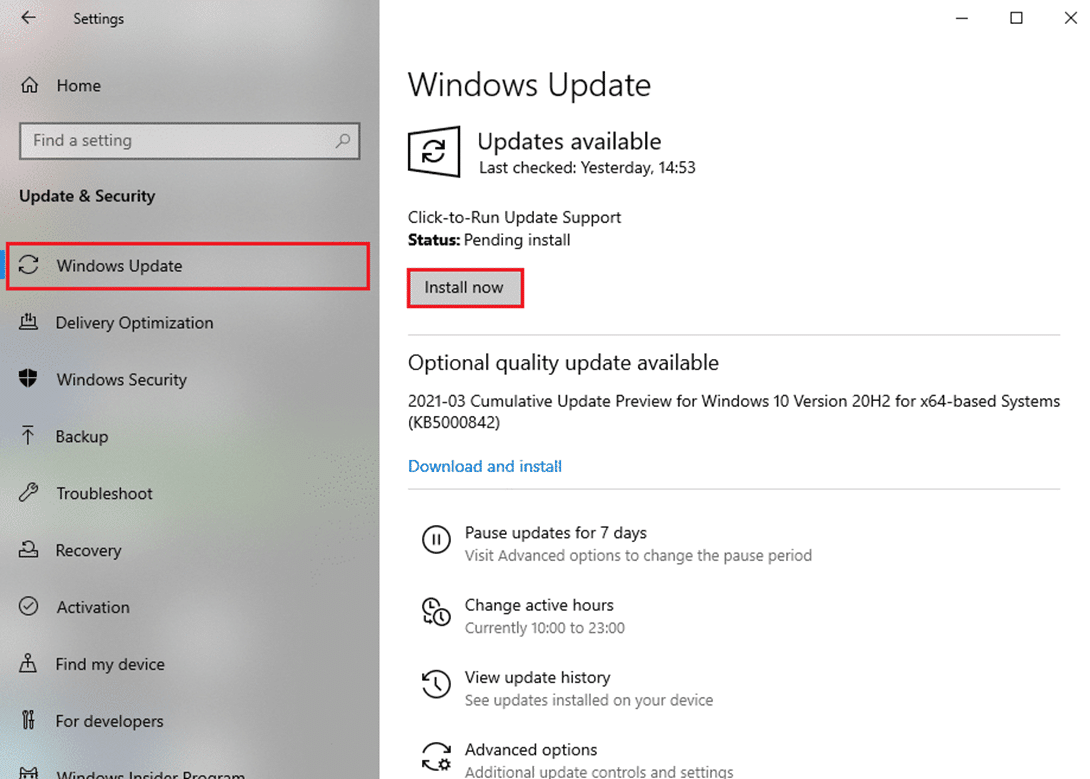
4B. Si su sistema ya está actualizado, mostrará el mensaje Está actualizado .
5. Reinicie su PC para completar la instalación.
Asegúrese siempre de utilizar su sistema en su versión actualizada. De lo contrario, los archivos del sistema no serán compatibles con los archivos del controlador, lo que provocará el error de dispositivo no migrado en Windows 10.
Método 6: Actualizar BIOS
Varios usuarios han informado que el problema del dispositivo no migrado se puede resolver cuando se actualiza el sistema básico de entrada y salida o la configuración del BIOS. Primero debe determinar la versión actual del BIOS y luego actualizarla desde el sitio web del fabricante, como se explica en este método:
Puede leer en detalle sobre la actualización del firmware UEFI en los documentos de Microsoft aquí.
1. Vaya al menú de búsqueda de Windows y escriba cmd. Abra el símbolo del sistema haciendo clic en Ejecutar como administrador .
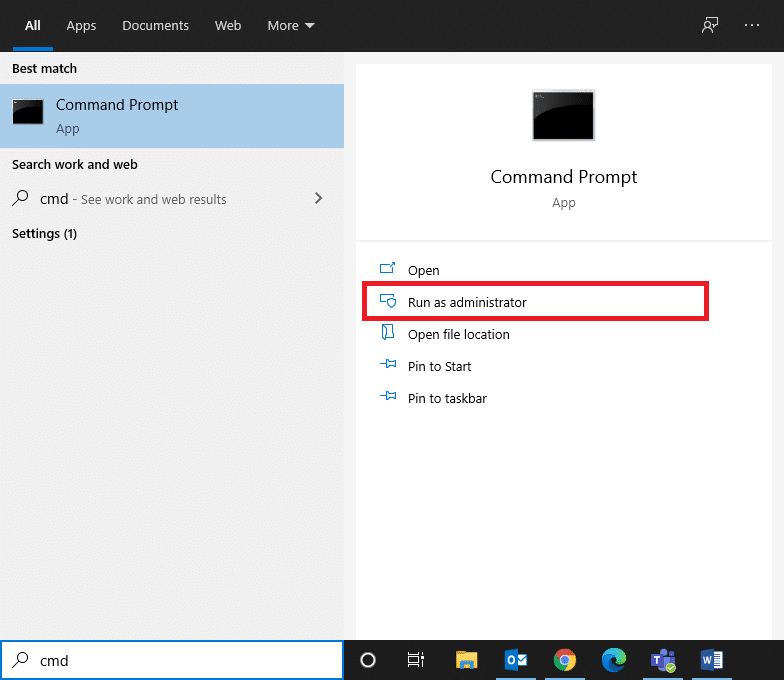
2. Ahora, escriba wmic bios get smbiosbiosversion y presione Enter . La versión actual del BIOS se mostrará en la pantalla, como se muestra resaltada.
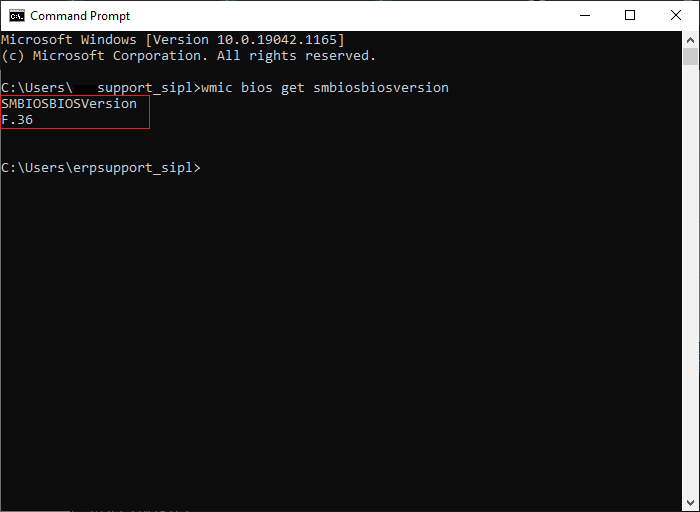
3. Descargue la última versión del BIOS del sitio web del fabricante. Por ejemplo, Lenovo,
Nota: asegúrese de que su computadora portátil con Windows esté suficientemente cargada y de que se haya descargado la versión correcta del BIOS de acuerdo con el modelo específico de su placa base.
4. Vaya a la carpeta Descargas y extraiga los archivos de su archivo zip descargado .
5. Conecte una unidad USB formateada , copie los archivos extraídos y reinicie su PC .
Nota: Pocos fabricantes brindan opciones de actualización de BIOS en su propia BIOS; de lo contrario, debe presionar la tecla BIOS cuando reinicie su sistema. Presione F10 o F2 o la tecla Supr para ir a la configuración del BIOS cuando su PC comience a arrancar.
Debe leer: 6 formas de acceder al BIOS en Windows 10 (Dell/Asus/HP)
6. Ahora, navegue a la pantalla BIOS o UEFI y seleccione la opción de actualización del BIOS .
7. Por último, seleccione el archivo de actualización del BIOS desde la unidad flash USB para actualizar el firmware UEFI.
El BIOS se actualizará a la última versión seleccionada. Ahora, el dispositivo que no migró debido a problemas de coincidencia parcial o ambigua debe corregirse. Si no es así, siga el siguiente método para restablecer el BIOS.
Método 7: Restablecer BIOS
Si la configuración del BIOS no está configurada correctamente, entonces hay más posibilidades de que encuentre un problema de dispositivo no migrado. En este caso, reinicie el BIOS a la configuración de fábrica para solucionarlo.
Nota: El proceso de reinicio del BIOS puede variar según los diferentes fabricantes y modelos de dispositivos.
1. Navegue a Configuración de Windows > Actualización y seguridad , como se indica en el Método 5 .
2. Ahora, haga clic en Recuperación en el panel izquierdo y seleccione la opción Reiniciar ahora en Inicio avanzado .
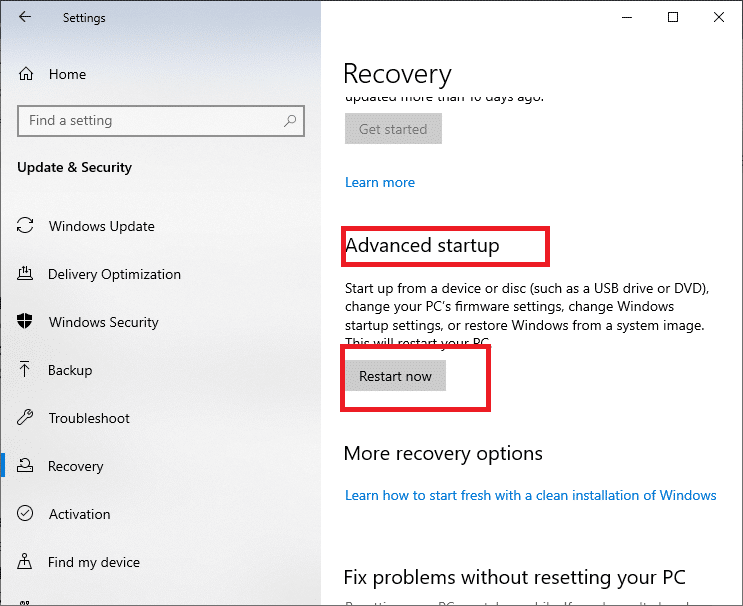
3. Ahora, su sistema se reiniciará y entrará en el entorno de recuperación de Windows.
Nota: También puede ingresar al entorno de recuperación de Windows reiniciando su sistema mientras mantiene presionada la tecla Shift .
4. Aquí, haga clic en Solucionar problemas , como se muestra.
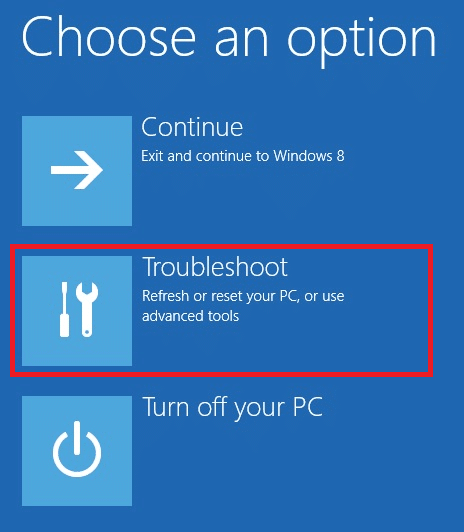
5. Ahora, haga clic en Opciones avanzadas seguido de Configuración de firmware UEFI , como se resalta.
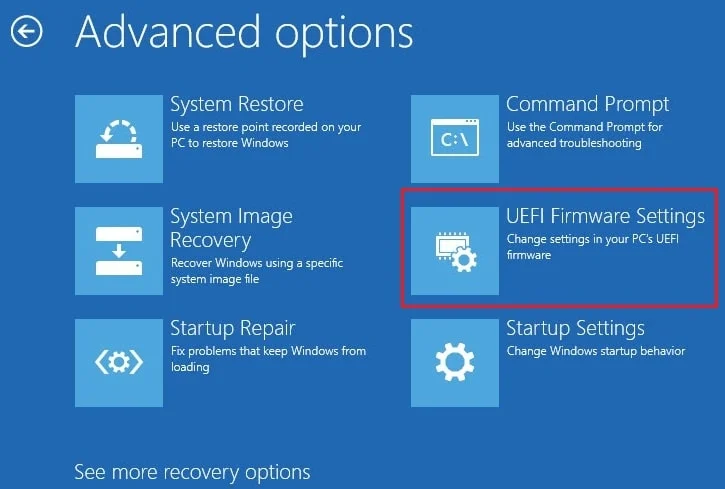
6. Haga clic en Reiniciar para iniciar su sistema en UEFI BIOS.
7. Navegue hasta la opción Restablecer que realiza el proceso de restablecimiento del BIOS. La opción puede leerse como:
- Defecto de carga
- Carga las configuraciones por defecto
- Cargar valores predeterminados de configuración
- Cargar valores predeterminados óptimos
- Configuración predeterminada, etc.,
8. Finalmente, confirme el restablecimiento del BIOS seleccionando Sí.
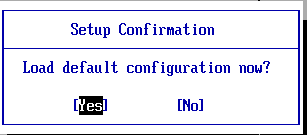
9. Una vez hecho esto, seleccione la opción titulada Salir y reinicie su PC con Windows normalmente.
Método 8: realizar la restauración del sistema
Si ninguno de los métodos de este artículo le ha ayudado, es posible que haya un problema con la versión del sistema operativo que ha instalado. En este caso, realice una restauración del sistema para corregir de forma permanente el error del dispositivo no migrado en Windows 10.
Nota : es recomendable iniciar su sistema en modo seguro para evitar problemas debido a errores del sistema o controladores defectuosos.
1. Siga los pasos 1 a 5 del método 2 para iniciar en modo seguro .
2. Luego, inicie el Símbolo del sistema con privilegios administrativos como lo hizo en el Método 2 .
3. Escriba rstrui.exe y presione Enter para ejecutar.
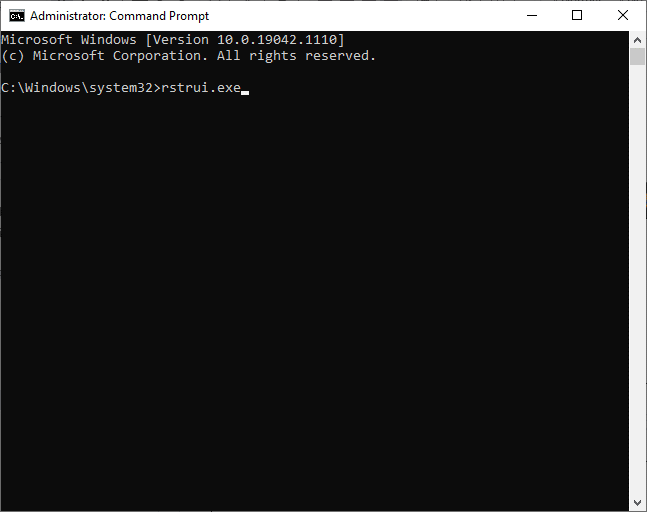
4. En la ventana Restaurar sistema , haga clic en Siguiente como se muestra.
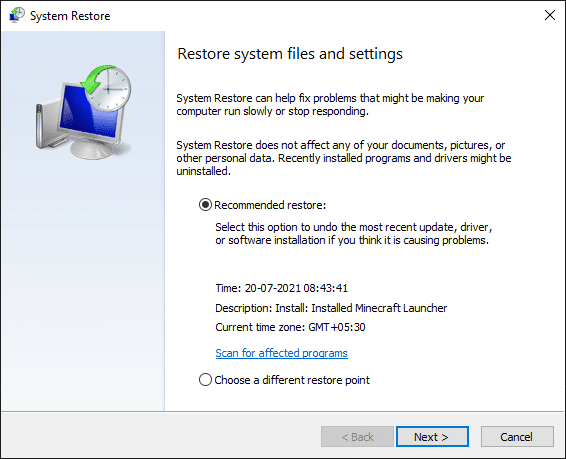
5. Finalmente, confirme el punto de restauración haciendo clic en el botón Finalizar .
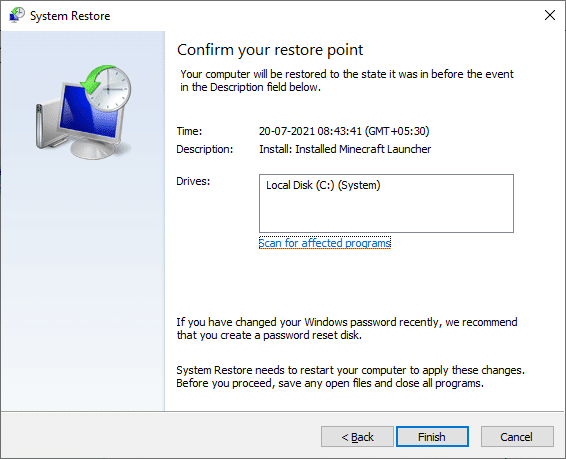
Ahora, el sistema se restaurará al estado anterior donde no existían problemas como que el dispositivo no se migró.
Recomendado
- Cómo arreglar el error de fusión de Git
- Cómo arreglar el alto uso de CPU de hkcmd
- Arreglar la actualización de Windows 10 atascada o congelada
- Arreglar Miracast que no funciona en Windows 10
Esperamos que esta guía haya sido útil y que pueda solucionar el error de dispositivo no migrado en Windows 10 , en particular el problema del dispositivo de audio no migrado. Háganos saber qué método funcionó mejor para usted. Además, si tiene alguna consulta o sugerencia, no dude en dejarla en la sección de comentarios a continuación.
